- Productos
- >
- Entorno Multisensorial
- >
- Panel tacto y voz
Seguridad
- Es necesario leer todo el manual antes de empezar a utilizar este dispositivo.
- El producto debe usarse siempre bajo supervisión adulta.
- No usar nunca productos abrasivos sobre la tela (amoníaco, acetona, lejía…)
- En caso que el mobiliario esté en contacto con líquidos, secar las superficies inmediatamente para evitar que se moje la espuma. Las costuras no son impermeables
- Instale los cables de manera que no puedan sufrir tirones ni aplastamientos.
- No tape las rejillas de ventilación para que el calor generado en la unidad pueda disiparse con facilidad.
- El dispositivo no se puede usar en exteriores ni en ambientes húmedos.
- No manipule el dispositivo con las manos mojadas.
- Desconecte el dispositivo de la corriente eléctrica en el el caso que:
1. aprecie algún desperfecto en el producto o en los cables.
2. debido a un golpe el producto haya sufrido algún desperfecto.
3. el comportamiento no sea el adecuado.
En ese caso el Panel deberá ser reparado. - No abra la carcasa del ordenador, incluso si no funciona, póngase en contacto con el departamento de asistencia de BJLive.
Especificaciones técnicas
- Tamaño de pantalla: 42″ diagonal
- Relación de aspecto: 16:9
- Resolución de pantalla: 1.920 × 1080 @60Hz
- Angulo de visión: horizontal ± 89º a 178º / vertical ± 89º a 178º
- Brillo: 500 nits
- Contraste: 4000:1
- Altavoces: 4 × 5W estéreo
- Alimentación: 240Vac a 50/60Hz
- Dimensiones: 1007 mm × 596 mm × 60 mm (without soft protection and wall mount).
- Peso: 20.78 Kg
- Temperatura de trabajo óptima: 0º a 35º
PC:
Procesador: Intel® N2930 Quad Core a 1,83Ghz/ 2,16Ghz modo turbo
Chipset: Intel® Bay Trail-M
Chipset gráfico: Intel® HD Graphics
Memoria: 4 Gb ampliables hasta 8 Gb (2 x slot DDR III SO-DIMM)
Chasis: Aluminio acabado en negro, “fan less” sin ventiladores y “seamless” sin agujeros
Alimentación: Fuente de alimentación externa incluida 19V/12V, 40 vatios
Conectividad Panel frontal:
- Slot para tarjeta SD
- 2 x puertos USB 2.0
- Interface eSATA
- Puerto serie RS232
Conectividad Panel posterior:
- 2 x salida HDMI
- 2 x entrada GbE LAN (10/100/1000 Mbps)
- 1 entrada para micrófono
- 1 salida de audio
- 1 anclaje de seguridad Kensington
Almacenamiento: Disco duro SSD mSATA de estado sólido y 64 Gb
Slots internos para tarjetas WiFi o WiFi/Bluetooth opcionales, agujero para antena externa en el panel posterior del Mini PC
Slot interno para módulo SIM 3G/4G
Dimensiones: 166 x 158 x 25 mm. Volumen de 0.6l
Sistema de anclaje: Escuadras laterales incluidas
Sistema operativo: Windows 10
Tejidos:
- Longitud cable: 15 metros
- Conector del cable: Speakon Macho
- Protección antimicrobiana,
- Protección antibacteriana,
- Protección antimicótica,
- Alta resistencia a la abrasión,
- Resistencia a la transpiración y saliva humana,
- Resistencia a la orina,
- Resistencia a la sangre,
- Peso total: 620 gr/m2,
- Espesor: de 0,5 mm a 1 mm,
- Cumple normativa REACH,
- Material ignífugo clasificación m2,
- Cumple la norma EN71-3 seguridad de juguetes.
- Medidas: 40×40
Espumas:
Cualidades técnicas de las espumas que utilizamos en nuestros productos: tanto las espumas de poliuretano como de polietileno son espumas normalizadas y cumplen con los estándares más exigentes de reglamentación europea, tanto a nivel técnico como medioambiental.
Descripción del equipo
Este panel táctil de gran formato (42″), incluye un ordenador especializado con un increíble paquete de software sensorial y de interacción. El sistema ofrece aplicaciones para la interacción mediante la voz con el micrófono incluido, la pantalla táctil o conmutadores externos. Mediante las diferentes es posible trabajar la relación causa-efecto, la vocalización, la movilidad, el juego, el barrido, la memoria, etc.
Además del paquete de actividades incluido, es posible integrar cualquier aplicación compatible con Windows. Sistema acolchado y con sistema de sujeción a pared incluido.
El panel tacto y voz es compatible con el sistema SHX.
Componentes del panel tacto y voz

Software Incluido:
- BJ Asistencia Remota(Team Viewer)
- Whitecap
- VU meter
- Senswitcher
- Look to Learn
PC dedicado:

Preinstalación
Para la instalación del Panel tacto y voz se requiere
- 1 toma eléctrica de 230 Vac
Montaje del equipo
Parte 1. Conexiones eléctricas
Para ensamblar el panel interactivo, siga los siguientes pasos:
- Conecte el cable de alimentación a la toma de pared.

- Conecte el micrófono al conector hembra etiquetado con un icono de micrófono.


- Conecte el cable de extensión USB al conector USB del PC. Esto proporciona un acceso más fácil al puerto USB.

- Conecte el conmutador externo al conector hembra etiquetado con etiquetas de encendido / apagado.


Parte 2. Soporte pared
Materiales necesarios para el montaje:
Para el montaje de este equipo va a necesitar los siguientes elementos no incluídos con el producto:
- 4 o 8 tacos (mínimo 8mm) (asegúrese que usa los tacos adecuados la la superfície de montaje)
- 4 /8 tornillos.
Montaje:
Paso 1: Fijar la placa de sujeción en la pared:
Consideraciones a tener en cuenta para realizar una correcta instalación del monitor:
- Verificar que la pared donde se vaya a colocar el monitor sea capaz de soportar hasta 4 veces el peso total del equipamiento a instalar.
- Siempre es responsabilidad del instalador asegurar que la fijación de la placa de fijación es suficientemente resistente al peso del monitor.
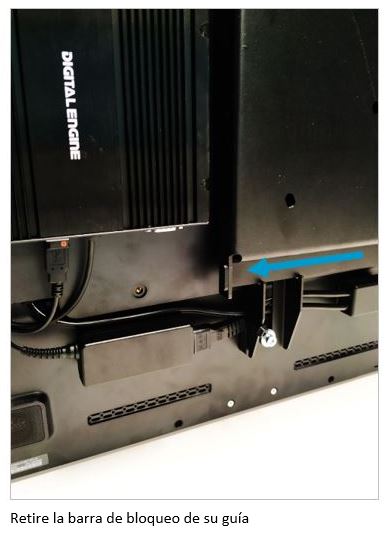
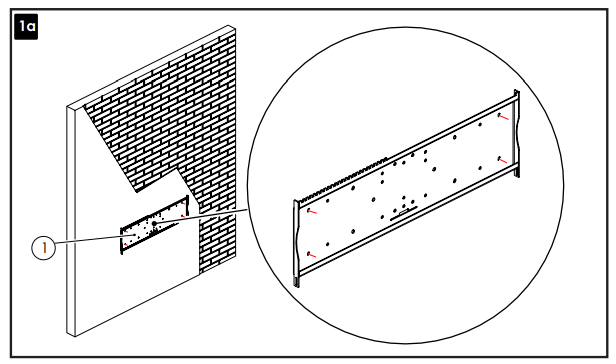
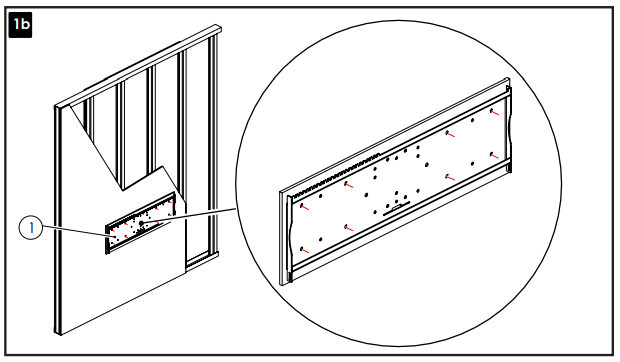
Paso 2: Colgar el panel sobre la placa de fijación
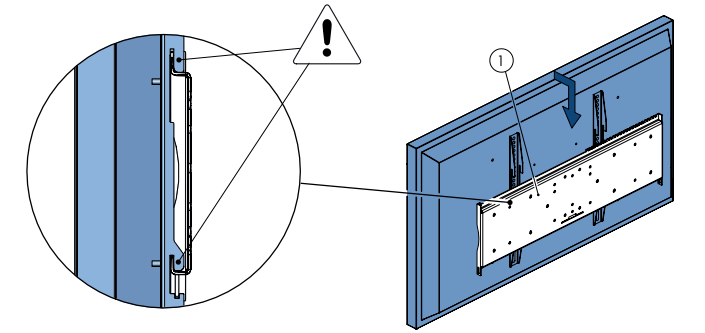
Paso 3: Introducir la barra de bloqueo.
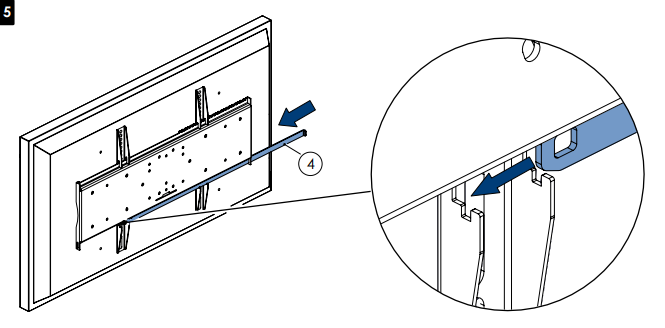
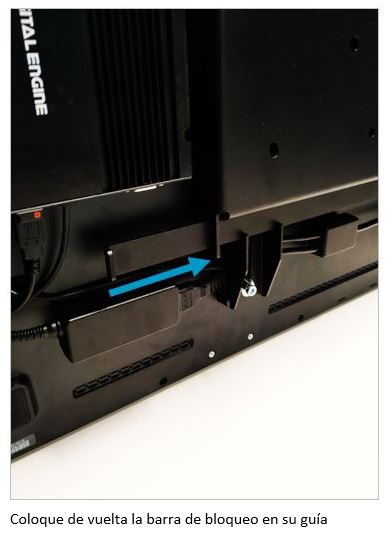
Paso 4: Colocación del acolchado
Colocar el acolchado sobre el marco del monitor retirando las protecciones de la cinta de doble cara. Una vez colocado el marco, fijar el pulsador de encedido en un lugar accesible y cómodo para encender el monitor.
Puesta en marcha y uso del Panel tacto y voz
IMPORTANTE: se debe consultar el manual del monitor adjuntado para conocer el funcionamiento y configuración del mismo.
Para el uso correcto del panel tacto y voz se deben seguir los siguientes pasos:
- Encienda el dispositivo con el oulsador externo, esto iniciará el PC.
- Una vez que el ordenador esté encendido, podrá apagar la pantalla presionando nuevamente el botón de encendido.
- Para apagar el PC, se debe realizar a través del menú de encendido/apagado de Windows.
Mantenimiento y limpieza
Limpieza del acolchado de protección:
- Lavar con agua y jabón suave
- Enjuagar con agua limpia.
- Secar con trapo suave.
Mantenimiento del PC
- Asegúrese de que todas las actualizaciones de Windows estén instaladas en la computadora.
- Se apaga cuando se programan largos periodos de no uso.
- No abra la carcasa del ordenador para limpiar la unidad.
- Limpie solo el polvo exterior.
Mantenimiento del panel
- Desconecte el cable de alimentación de CA antes de limpiar.
- Para limpiar la pantalla, use un paño ligeramente humedecido con un detergente suave.
- Es importante que su unidad permanezca seca. No permita que entren líquidos dentro de la unidad. En caso de que entre líquido, haga que un técnico de servicio calificado inspeccione la unidad antes de encenderla nuevamente.
- No limpie la pantalla con un paño o esponja que pueda rayar la superficie.
Al limpiar la pantalla táctil, use un limpiador para ventanas o vidrios aplicado sobre un paño o esponja limpios. Nunca aplique el limpiador directamente sobre la pantalla táctil. No utilice alcohol (metilo, etilo o isopropilo).
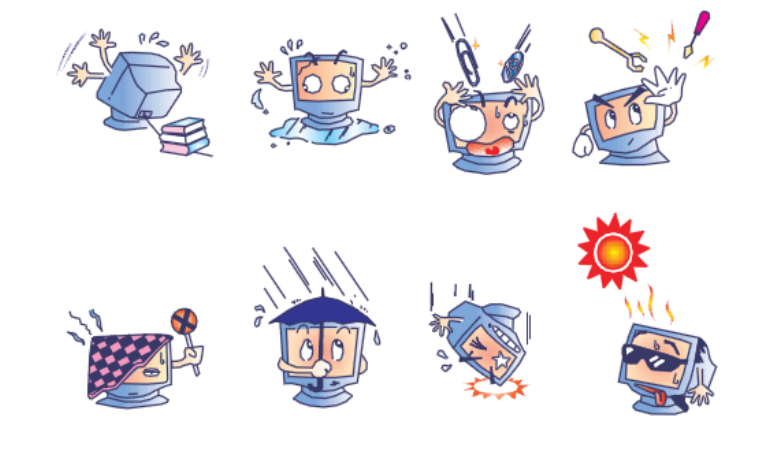
Resolución de problemas
La Panel SHX no se enciende:
- Compruebe que el cable de alimentación de CA está correctamente conectado.
- Compruebe que la fuente de alimentación de CA funciona.
- Compruebe que el enchufe donde está conectado el Panel tiene corriente.
Por qué el monitor muestra el mensaje “Out Of Range” (Fuera de intervalo)?
Ajuste la resolución y el modo de frecuencia del ordenador para que se encuentre dentro de los intervalos de frecuencia permitidos especificados: Frecuencia de sincronización horizontal (31,5 – 73 KHz), Frecuencia de sincronización vertical (47 – 63 Hz)
No funciona el panel táctil.
Compruebe que el cable USB esta conectado en ambos extremos
Aparece mensaje de «Sin señal» en la pantalla.
Compruebe que el cable HDMI esta conectado en el ordenador y en la pantalla.
La pantalla táctil no funciona correctamente:
En es caso de que la función táctil no funcione correctamente, debe descargarse los ficheros de instalación del panel táctil.
- Puede descargarse los ficheros desde la página de ELO:
https://www.elotouch.com/support/downloads#/
- En la página web selecione el driver adecuado según el modelo de dispositivo y el sistema operativo que disponga en su ordenador.
- Instale los ficheros que se descargue siguiendo las indicaciones del programa de instalación.
- Una vez instalados, ejecute el programa de configuración ELO y realice una calibración de la pantalla.
Reciclaje
- Para evitar los posibles daños al medio ambiente o a la salud humana que representa la eliminación incontrolada de residuos, separe estos productos de otros tipos de residuos y recíclelos correctamente. De esta forma se promueve la reutilización sostenible de recursos materiales.
- Los usuarios particulares pueden contactar con el establecimiento donde adquirieron el producto o con las autoridades locales pertinentes para informarse sobre cómo y dónde pueden llevarlo para que sea sometido a un reciclaje ecológico y seguro.
Garantía
Dentro del plazo de garantía legal nos comprometemos a rectificar de forma gratuita mediante la reparación o el reemplazo los defectos del producto derivados de materiales defectuosos o de defectos de fabricación.
Cualquier alteración no autorizada o modificaciones del producto anulará esta garantía.
Declaración de conformidad
Este producto cumple con los requisitos que indica la Directiva Europea 2004/108/EC. La declaración de conformidad se puede descargar desde nuestra página web bjadaptaciones.com |
Servicio técnico y post-venta
Si, a pesar de la correcta manipulación, el producto no funciona adecuadamente, contactar con nosotros en la siguiente dirección:
Qinera
c/ Pacífic 51
08027 Barcelona, España
Tel: +34 93 285 04 37
Fax: +34 93 553 56 34
e-Mail: info@qinera.com
web: http://www.qinera.com


